Vă vom spune cum să se conecteze mai multe computere într-o rețea la un singur scaner. Acest lucru va permite fiecărui computer pentru a avea acces la un scaner pentru fiecare document sau o imagine scanată să apară pe mai multe calculatoare simultan. Dacă nu doriți să cumpărați un scaner pentru fiecare computer separat - este cea mai potrivită opțiune pentru tine. În acest articol, vă vom arăta cum să vă conectați scanerul la Windows Vista, Windows 7 și Mac OS X prin intermediul computerelor conectate la rețea.
pași Editare
Metoda 1 de la 3:
Conectarea scanerului la rețea în Mac OS Editare
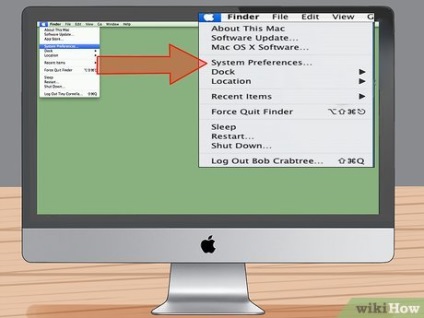
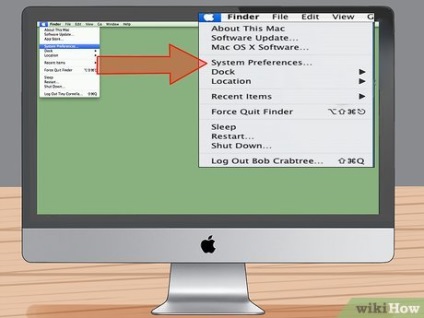
Deschideți meniul Apple și selectați System Preferences.
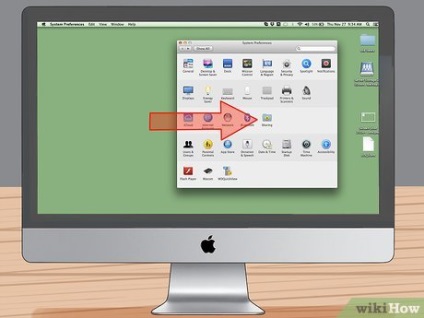
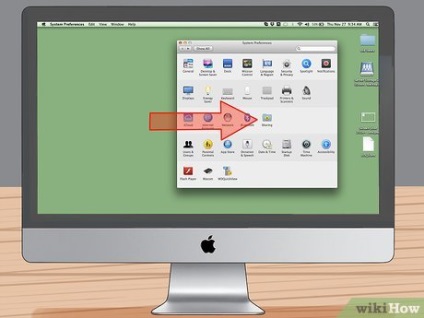
Deschideți vizualizarea fila Partajare.
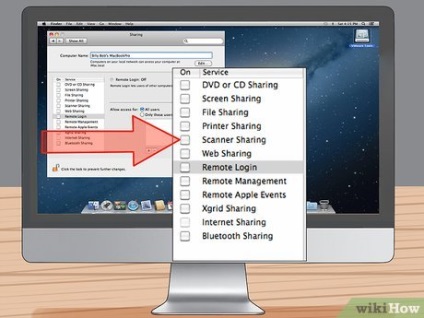
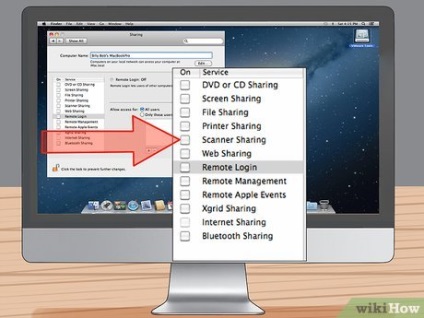
Se pune un semn de selectare de lângă Partajare scaner.
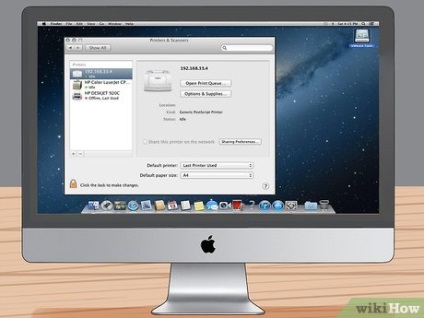
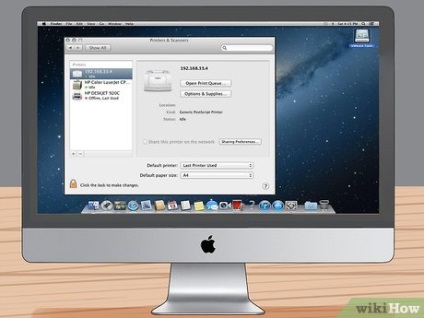
Selectați din lista de scaner dorit.
Metoda 2 din 3:
Conectarea scanerului la calculatoarele de rețea cu Mac OS X Editare
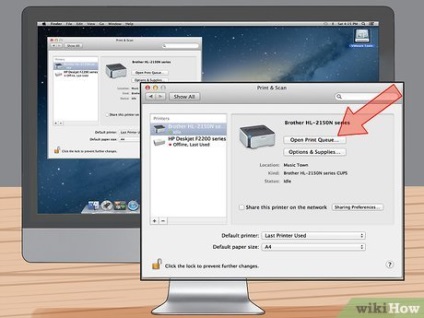
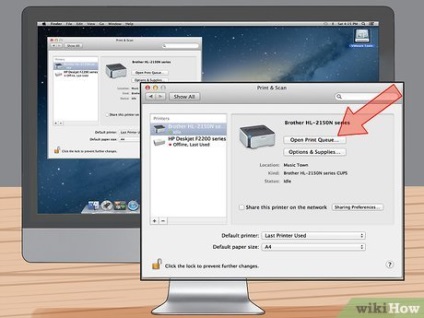
Deschideți programul de editare a imaginilor sau a unui program special care controlează un scaner sau o imprimantă.


Selectați din lista de scaner, care este într-un grup de partajare în panoul din stânga.
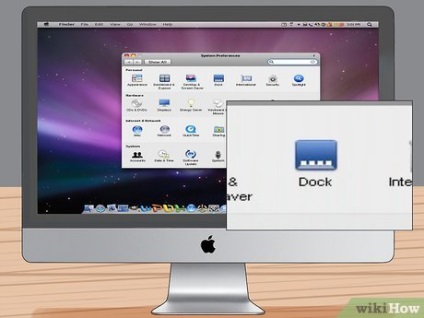
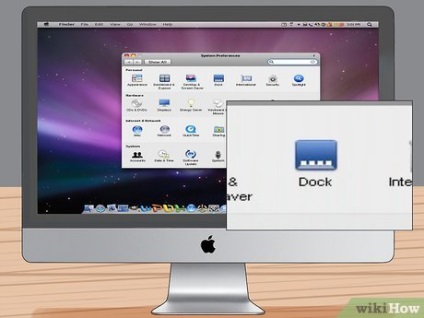
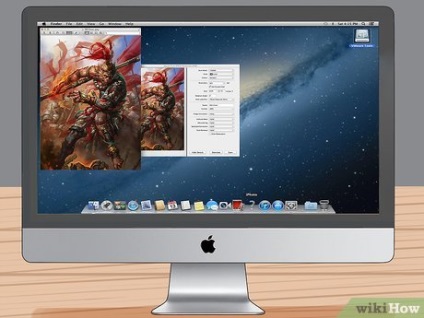
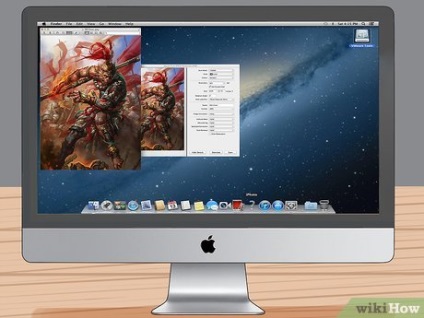
Selectați Fișier, apoi importați din scaner, apoi selectați Activare dispozitive din rețea.


Selectați Fișier, faceți clic pe Import din scaner, selectați scanerul pe care îl utilizați.
Metoda 3 din 3:
Configurarea și adăugați scanerul la un computer din rețea în Windows 7 și Vista Editare


- Selectați Rețea dacă utilizați Windows Vista.
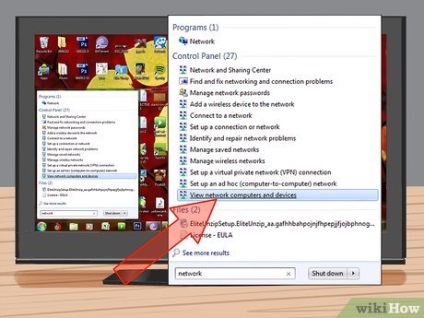
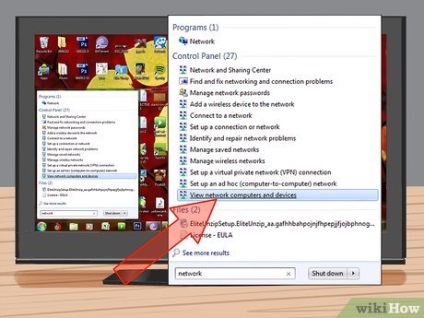
Introduceți cuvântul „rețea“ în șirul de căutare. Faceți clic pe tab-ul cu titlul „Vizualizați o listă de rețele de calculatoare și dispozitive“, care sunt situate în centrul de rețea și partajare. Dacă aveți Windows Vista, săriți peste acest pas.


Localizați scanerul în lista de dispozitive, faceți clic pe butonul din dreapta al mouse-ului l, faceți clic pe butonul Install.
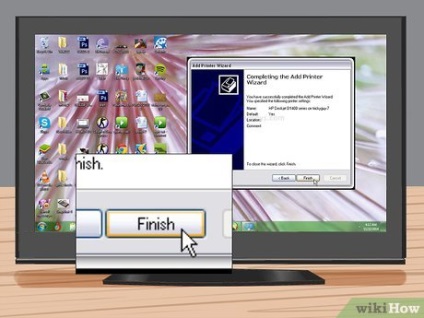
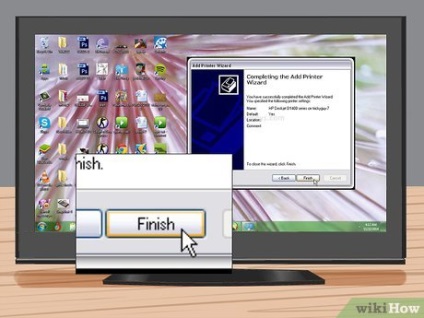
Urmați instrucțiunile care apar pe ecran.
Regulamentul
- Dacă nu ajunge pentru a scana un document în Mac OS X, opriți scanerul, apoi porniți-l din nou.
- Puteți utiliza un program special, de exemplu, sau RemoteScan SoftPerfect, care vă permit să scanați documente și fotografii pe mai multe calculatoare conectate la rețea, indiferent de funcțiile sistemului de operare de rețea.